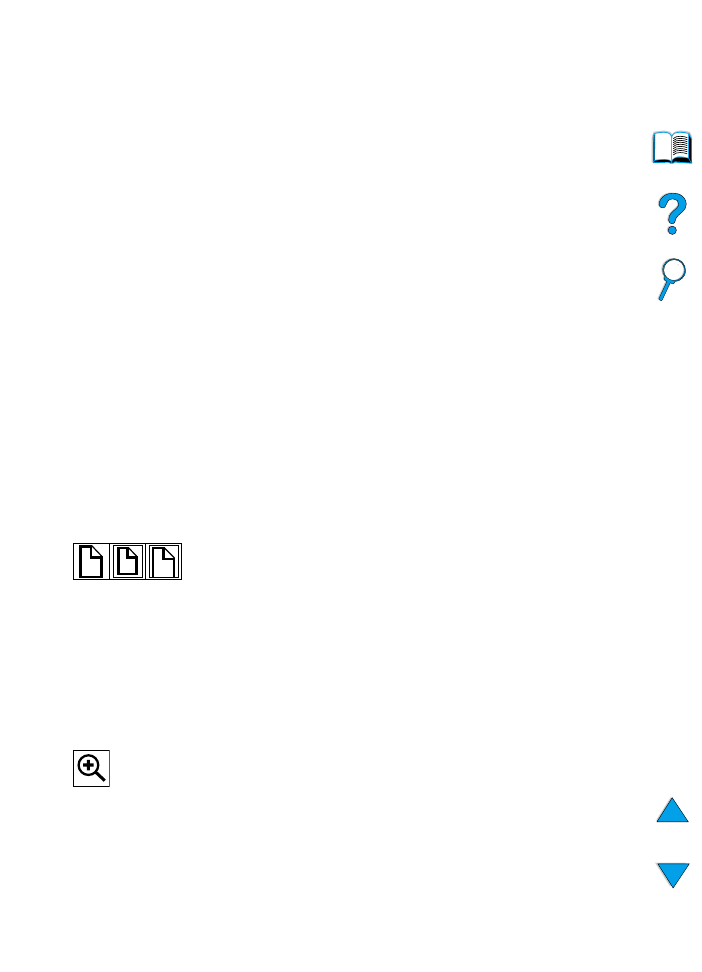
Χαρακτηριστικά του λογισµικού Acrobat
Reader
Εύρεση πληροφοριών σε έγγραφα PDF
Για την εύρεση µίας συγκεκριµένης πληροφορίας σε ένα έγγραφο
PDF, κάντε κλικ στο Contents ή στο Index, στην πάνω αριστερή
γωνία του παραθύρου του Acrobat Reader και, στη συνέχεια, κάντε
κλικ στο θέµα που θέλετε.
Προβολή εγγράφων PDF
Για πλήρεις οδηγίες σχετικά µε την προβολή εγγράφων PDF,
συµβουλευτείτε το ηλεκτρονικό σύστηµα βοήθειας που συνοδεύει
το λογισµικό Acrobat Reader.
Μεγέθυνση της Προβολής Σελίδας
Για να αλλάξετε τη µεγέθυνση της οθόνης, µπορείτε να
χρησιµοποιήσετε το εργαλείο µεγέθυνσης, το πλαίσιο µεγέθυνσης
που βρίσκεται στη λωρίδα κατάστασης, ή τα κουµπιά της λωρίδας
εργαλείων. Όταν µεγεθύνετε ένα έγγραφο, µπορείτε να
χρησιµοποιείτε το εργαλείο-χέρι για να µετακινείτε τη σελίδα.
Το λογισµικό Acrobat Reader προσφέρει επίσης επιλογές επιπέδου
µεγέθυνσης οι οποίες ελέγχουν τον τρόπο µε τον οποίο η σελίδα
προσαρµόζεται στην οθόνη:
Η επιλογή Fit Page (Προσαρµογή Μεγέθους Σελίδας) µεγεθύνει
ή σµικρύνει την προβολή της σελίδας ώστε αυτή να χωρά στο
κυρίως παράθυρο.
Η επιλογή Fit Width (Προσαρµογή Πλάτους Σελίδας) µεγεθύνει ή
σµικρύνει την προβολή της σελίδας ώστε αυτή να χωρά κατά
πλάτος στο κυρίως παράθυρο.
Η επιλογή Fit Visible (Προσαρµογή Ορατού Τµήµατος) προβάλει
την περιοχή της σελίδας µε περιεχόµενο, έτσι ώστε να καλύπτεται
ολόκληρο το παράθυρο.
Για αύξηση της µεγέθυνσης: Επιλέξτε το εργαλείο µεγέθυνσης
και κάντε κλικ στη σελίδα του εγγράφου για να διπλασιάσετε την
τρέχουσα µεγέθυνση.
Για µείωση της µεγέθυνσης: Επιλέξτε το εργαλείο µεγέθυνσης
ενώ κρατάτε πατηµένο το πλήκτρο Ctrl (σε περιβάλλον Windows
και UNIX
®
) ή το πλήκτρο Option (σε περιβάλλον Macintosh), και
κάντε κλικ στο κέντρο της περιοχής που θέλετε να σµικρύνετε.
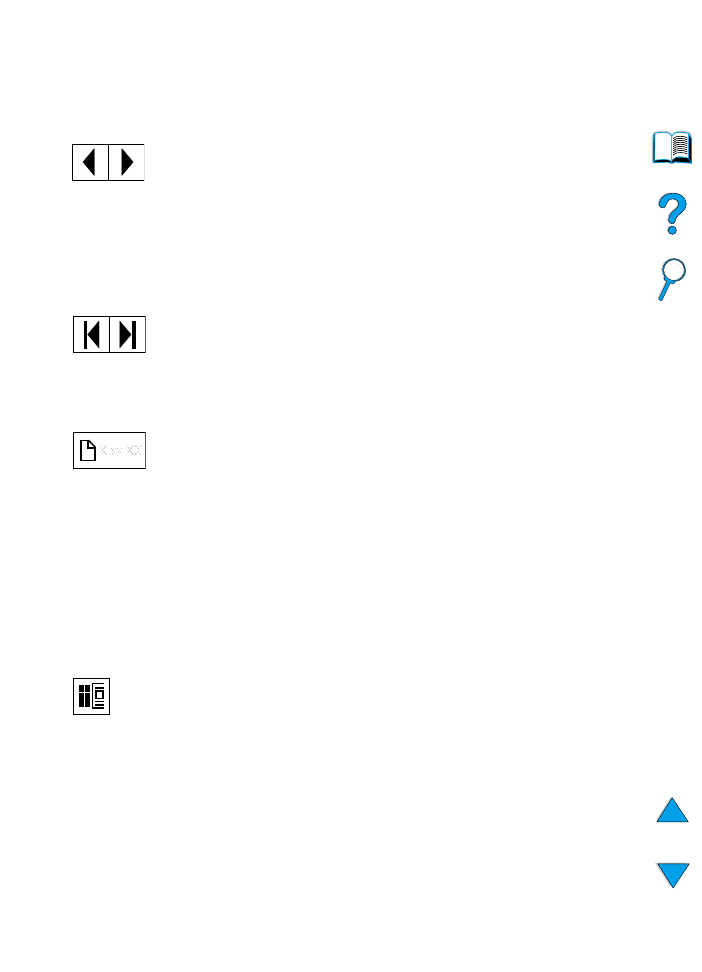
GR
Χρήση του ηλεκτρονικού οδηγού χρήσης 11
Ξεφύλλισµα ενός εγγράφου σελίδα προς σελίδα
Για το ξεφύλλισµα ενός εγγράφου διατίθενται οι παρακάτω
επιλογές.
Προβολή µε µικρογραφίες
Η µικρογραφία είναι µια αναπαράσταση κάθε σελίδας του
εγγράφου σε σµίκρυνση. Μπορείτε να προβάλλετε µικρογραφίες
στην περιοχή επισκόπησης. Χρησιµοποιήστε µια µικρογραφία για
απευθείας µετάβαση σε κάποια σελίδα και για προσαρµογή της
προβολής της τρέχουσας σελίδας.
Για µετάβαση στην επόµενη σελίδα: Κάντε κλικ στο κουµπί Next
Page (Επόµενη Σελίδα) που βρίσκεται στη λωρίδα εργαλείων ή
πατήστε το Βέλος προς τα δεξιά ή το Βέλος προς τα κάτω.
Για επιστροφή στην προηγούµενη σελίδα: Κάντε κλικ στο κουµπί
Previous Page (Προηγούµενη Σελίδα) που βρίσκεται στη λωρίδα
εργαλείων ή πατήστε το Βέλος προς τα δεξιά ή το Βέλος προς τα
πάνω.
Για µετάβαση στην πρώτη σελίδα: Κάντε κλικ στο κουµπί First
Page (Πρώτη Σελίδα) που βρίσκεται στη λωρίδα εργαλείων.
Για µετάβαση στην τελευταία σελίδα: Κάντε κλικ στο κουµπί Last
Page (Τελευταία Σελίδα) που βρίσκεται στη λωρίδα εργαλείων.
Για απευθείας µετάβαση σε συγκεκριµένη αριθµηµένη σελίδα:
Κάντε κλικ στο κουτί αριθµού σελίδας στη λωρίδα κατάστασης που
βρίσκεται στο κάτω µέρος του κυρίως παραθύρου, πληκτρολογήστε
τον αριθµό σελίδας και, κατόπιν, κάντε κλικ στο OK.
Κάντε κλικ σε µια µικρογραφία για µετάβαση στη σελίδα που
αντιπροσωπεύει.
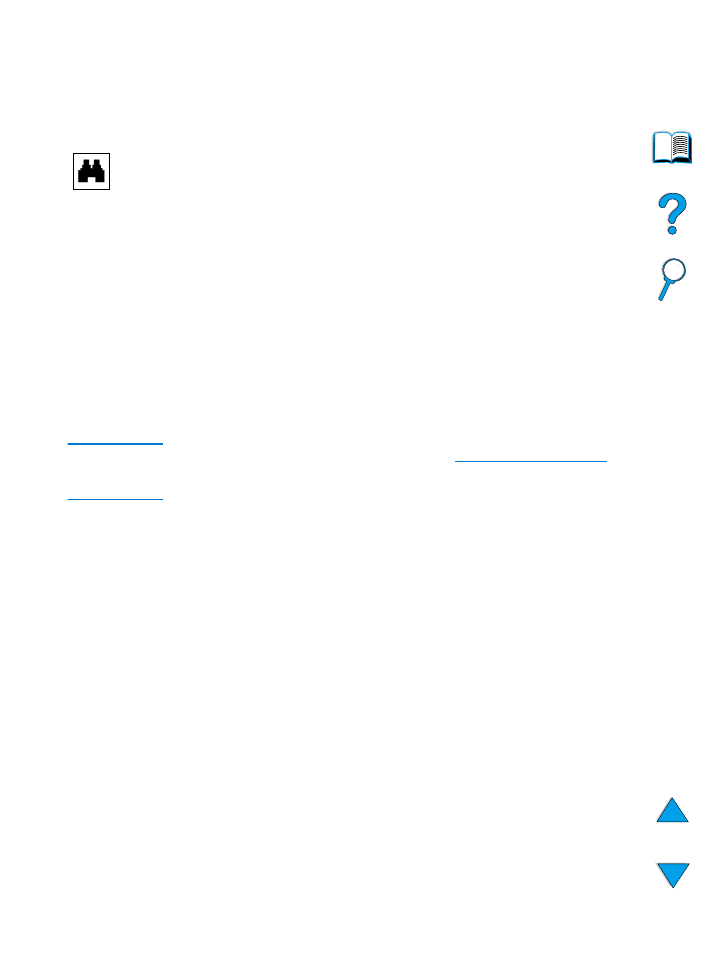
12 Πληροφορίες για αυτόν τον οδηγό χρήσης
GR
Εύρεση λέξεων
Χρησιµοποιήστε την εντολή Find (Εύρεση) για να βρείτε τµήµα µιας
λέξης, µια ολόκληρη λέξη ή περισσότερες από µία λέξεις στο ενεργό
έγγραφο.
Εκτύπωση εγγράφου
Για εκτύπωση επιλεγµένων σελίδων: Από το µενού File (Αρχείο),
επιλέξτε Print (Εκτύπωση). Επιλέξτε Pages (Σελίδες). Στα πλαίσια
From (Από) και To (Έως) πληκτρολογήστε το εύρος σελίδων που
επιθυµείτε να εκτυπώσετε. Κατόπιν, κάντε κλικ στο ΟΚ.
Για να εκτυπώσετε ολόκληρο το έγγραφο: Από το µενού File
(Αρχείο), επιλέξτε Print (Εκτύπωση). Επιλέξτε All n pages (Και οι n
σελίδες) (το n αντιπροσωπεύει το συνολικό αριθµό σελίδων στο
έγγραφο) και κατόπιν κάντε κλικ στο OK.
Σηµείωση
Επισκεφθείτε την ηλεκτρονική τοποθεσία
http://www.adobe.com/
για
να βρείτε τις τελευταίες εκδόσεις και επιπλέον γλώσσες του Adobe™
Acrobat Reader.
Κάντε κλικ στο κουµπί Find (Εύρεση) ή επιλέξτε το Find (Εύρεση)
από το µενού Tools (Εργαλεία).
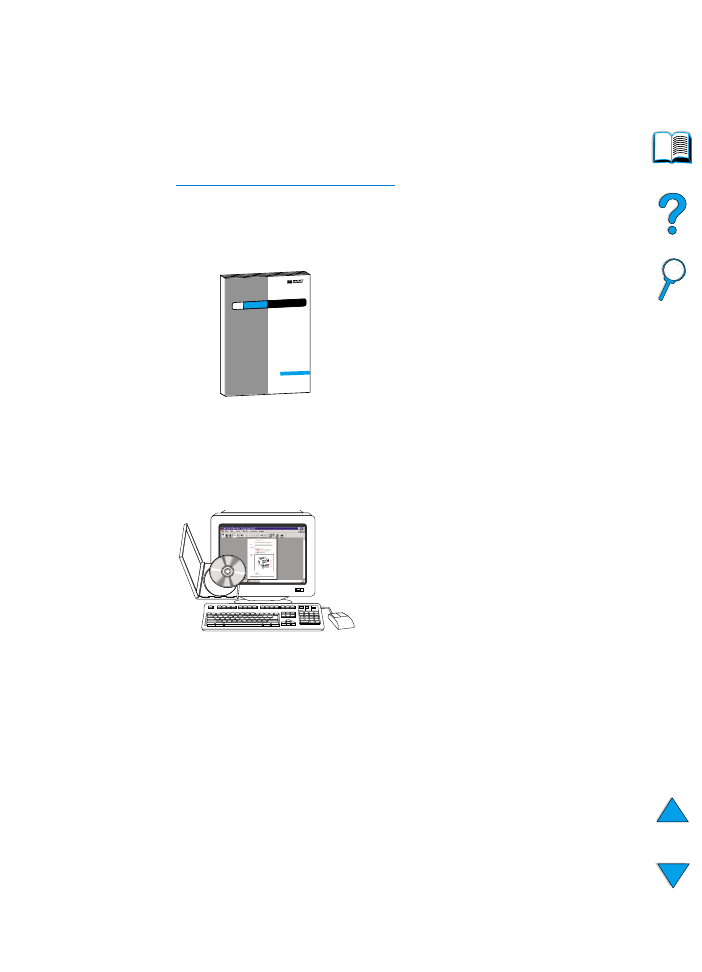
GR
Πού µπορείτε να αναζητήσετε περισσότερες πληροφορίες 13